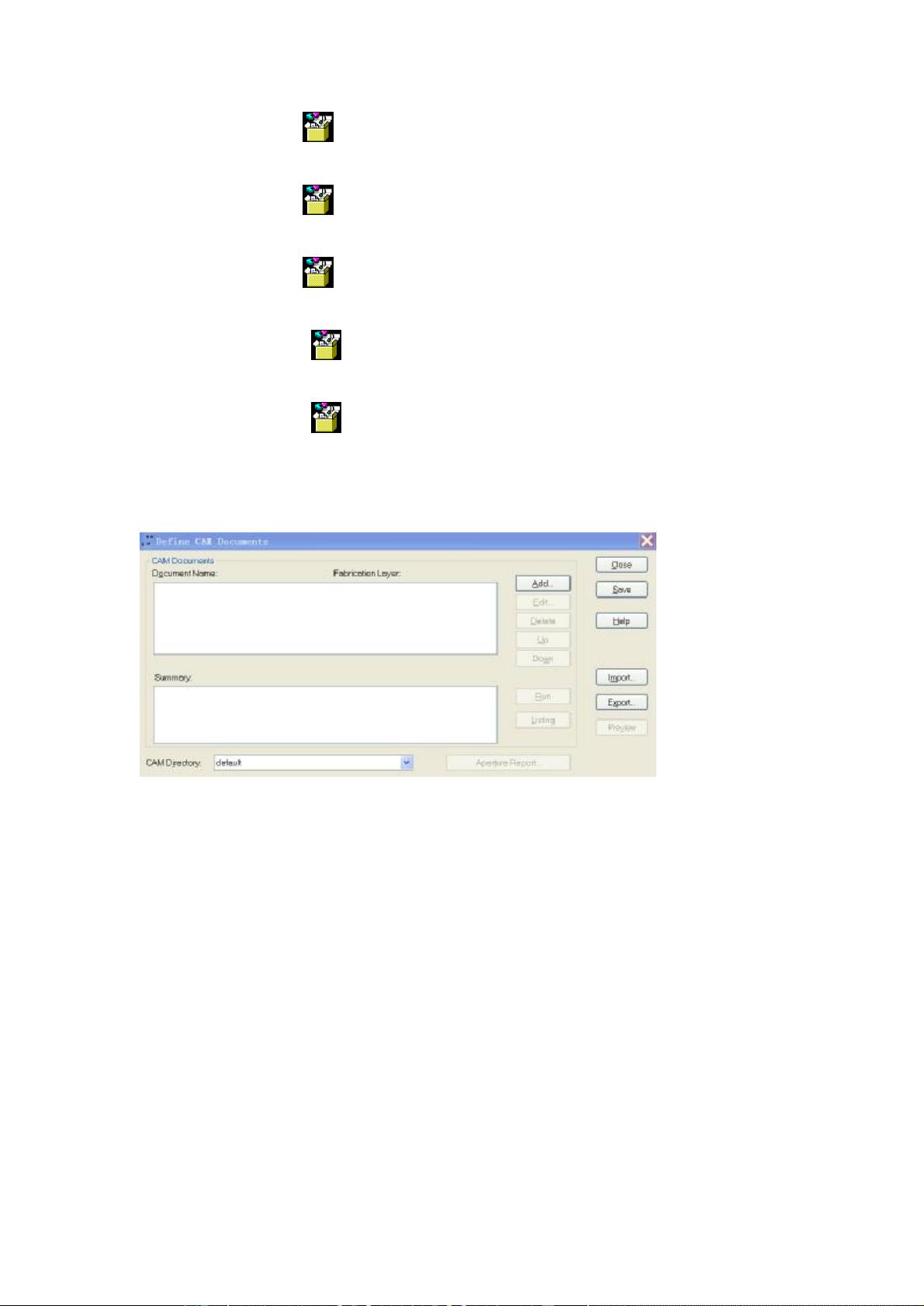PADS生成GERBER详细教程:从双面板到十层板
需积分: 9 15 浏览量
更新于2024-07-24
收藏 1.89MB PDF 举报
"PADS软件如何导出GERBER文件的详细教程"
在电子设计自动化(EDA)领域,PADS是一款广泛使用的PCB设计软件,而GERBER文件是制作电路板的重要输出格式,用于生产PCB的制造蓝图。本教程将详细介绍在PADS中导出GERBER文件的步骤,适用于双面板、四层、六层、八层及十层的PCB设计。
1. **设置原点**
在开始导出GERBER文件之前,首先需要确保PCB的原点位置合适。建议将原点设置在离板左下角的-2000mil处,以便于后续的生产加工和定位。
2. **单位转换**
PADS的设计单位可能默认为公制或英制,但为了与大多数制造商的通用标准保持一致,通常需要设置为Mils(千分之一英寸)。这可以通过执行菜单栏的[Tools] -> [Options] -> [Global],然后将Designunits设置为Mils来完成。
3. **灌铜操作**
灌铜是PCB设计中的重要步骤,它有助于提高电气性能和散热。在PADS中,可以使用[Tools] -> [PourManager] -> [Flood]进行灌铜操作。选择[FloodAll] -> [Start]来自动填充封闭区域的铜皮。灌铜(Flood)与填充(Hatch)的区别在于,Flood会根据规则重新计算区域和间距,而Hatch则仅填充现有的多边形区域,不会重新计算间距。在大多数情况下,Hatch足够使用,但如果修改了铜皮多边形或间距规则,则需要使用Flood。
4. **导出GERBER文件**
- **设置输出选项**:进入[File] -> [Plot...],在弹出的窗口中,选择“Plot Type”为GERBER RS-274X,这是最常见的GERBER文件格式。
- **选择输出层**:在“Plot Layers”部分,勾选需要导出的各个层,包括顶层、底层、丝印层、机械层等。
- **设置参数**:调整分辨率、单位、光源角度等参数,以满足制造商的要求。
- **预览和校验**:点击“Preview”检查输出效果,确认无误后,点击“Plot”进行实际输出。
5. **使用模板**
使用预先配置好的模板可以提高导出的准确性和效率,这些模板通常包含了各层的设置,如层的颜色、线条宽度、曝光比例等。确保模板与你的设计匹配,并正确应用到每个需要导出的层。
6. **导出钻孔数据**( Excellon File)
除了GERBER文件外,还需要导出钻孔数据,以便于制造商知道在哪里打孔。在相同的Plot界面,选择需要的钻孔层,设置好参数后进行导出。
7. **整理和验证**
输出的GERBER文件需要经过验证,确保每个层的信息正确无误,没有遗漏或错误。可以使用专门的GERBER查看器进行验证,如ViewMate或CAM350。
通过以上步骤,你可以有效地在PADS中导出GERBER文件,为PCB制造提供准确的数据。确保在每个步骤中都遵循制造商的具体要求,以减少生产中的问题和延误。
2010-10-11 上传
2023-05-31 上传
2021-05-25 上传
2011-03-10 上传
2018-12-17 上传
2009-09-13 上传
2024-01-26 上传
213 浏览量
wei5287
- 粉丝: 0
- 资源: 5
最新资源
- 深入浅出:自定义 Grunt 任务的实践指南
- 网络物理突变工具的多点路径规划实现与分析
- multifeed: 实现多作者间的超核心共享与同步技术
- C++商品交易系统实习项目详细要求
- macOS系统Python模块whl包安装教程
- 掌握fullstackJS:构建React框架与快速开发应用
- React-Purify: 实现React组件纯净方法的工具介绍
- deck.js:构建现代HTML演示的JavaScript库
- nunn:现代C++17实现的机器学习库开源项目
- Python安装包 Acquisition-4.12-cp35-cp35m-win_amd64.whl.zip 使用说明
- Amaranthus-tuberculatus基因组分析脚本集
- Ubuntu 12.04下Realtek RTL8821AE驱动的向后移植指南
- 掌握Jest环境下的最新jsdom功能
- CAGI Toolkit:开源Asterisk PBX的AGI应用开发
- MyDropDemo: 体验QGraphicsView的拖放功能
- 远程FPGA平台上的Quartus II17.1 LCD色块闪烁现象解析